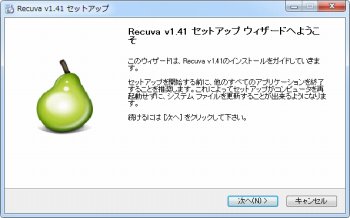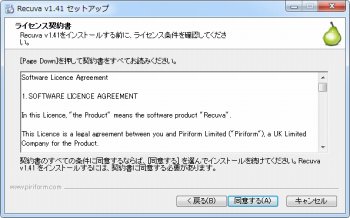SDカードから削除したデジカメの写真を復元する方法
ソフトウェア
約2分で読めます
投稿 2012/01/10
更新 2019/12/24
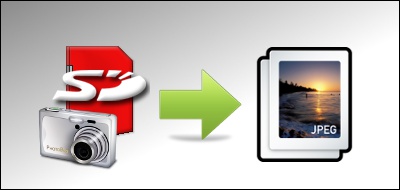
皆さんは、デジカメで撮影したSDメモリーカード内の写真をうっかり間違えて消してしまった、という経験はありませんか?そんなときは、無料のファイル復元ソフトをうまく使えば意外と簡単に復元できるかもしれません!
ファイル復元ソフトとは、ゴミ箱から削除したファイル等を、データ書き込み記録を元に復元を試みるツールですが、これはファイル削除後のディスクへの上書き回数が少ないほど復元できる可能性は高くなる仕組みです。
こういったソフトの中には、SDカードからの復元に対応しているものあり、デジカメで撮影した写真のようなデータ容量のそれほど大きくないファイルならば、SDカードから削除した直後ならばかなり高い確率で復元できることも珍しくありません。
ここでは、そんなときの一例として「Recuva」という日本語対応の高性能な無料ファイル復元ソフトを使った、SDメモリーカードから削除してしまったデジカメ写真の復元方法を、手順を追ってわかりやすく解説してみます。
SDカードから削除した写真の復元方法
1、Recuvaをダウンロードします。
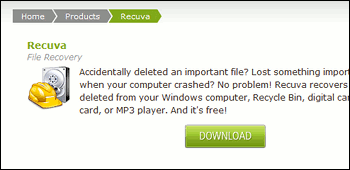
2、ダウンロードしたファイルを起動して「Recuva」をインストールします。
3、「Recuva」のインストールを開始します。「Japanese」を選択して[OK]をクリック。
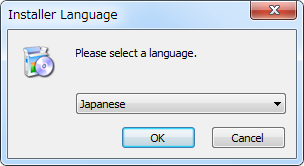
6、その他オプションが表示されます。必要な項目にチェックを入れを[インストール]をクリック。

7、インストールが終了したら、「Recuva v ×.××を実行」「リリースノートを読む」のチェックをはずして[完了]をクリック。
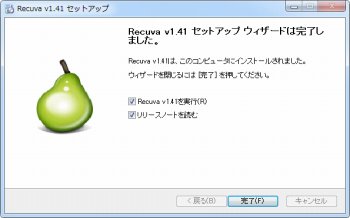
8、先にパソコンにSDカードを接続し、「Recuva」を起動します。ウィザードが表示されたら[次へ]をクリック。
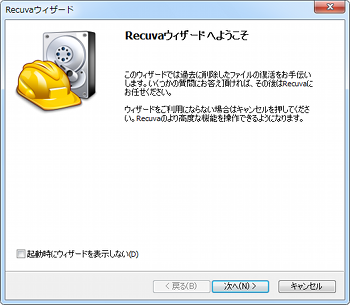
9、復元したいファイルの種類を選択します。今回は画像なので「ピクチャ」を選択し[次へ]をクリック。
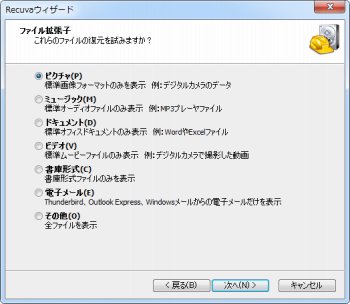
10、復元したいファイルがある場所を選択します。今回はSDカード内なので「メディアカードまたはiPod」を選択し[次へ]をクリック。
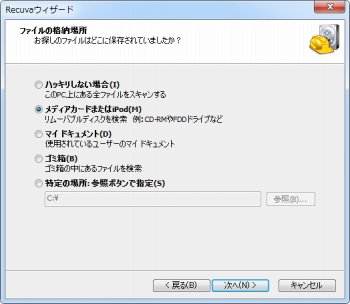
11、「詳細スキャンを有効」という項目は、1度目のSDカードのスキャンで目的のファイルが見つからなかった場合にチェックを入れてください。1度目のスキャンはそのまま[開始]をクリック。
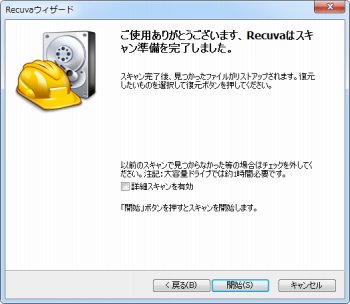
12、SDカードのスキャンが完了すると、復元できるファイルの一覧が表示されます。プレビューでファイルを確認し、復元したいものにチェックを入れ、「復元」ボタンをクリックするとファイルが復元されます。
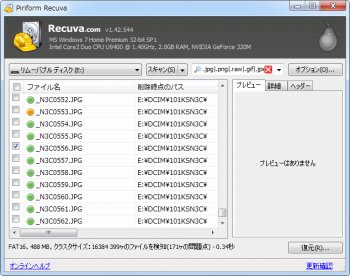
復元先のフォルダは、復元するSDカードとは別のドライブ上のフォルダを選択すると復元成功率が上がります。なお、SDカードからの復元が成功してもファイルが壊れている場合もあるので注意が必要です。